网站制作用什么语言网站建设需要的图片怎么弄
gedit编辑器
gedit是Ubuntu系统自带的编辑器,可以用来轻度编辑和记录一些内容。
在终端中我们通过以下命令打开:
gedit 要打开或者新建的文件名

虽然Ubuntu的图形界面也能通过gedit打开文件,但是用终端打开gedit可以动用更高的权限,在图形界面下默认使用的是用户身份,要修改某些需要管理员权限的文件是无法操作的,只能读不能写。
现在不加sudo来执行gedit来打开上一节配置软件源的文件:
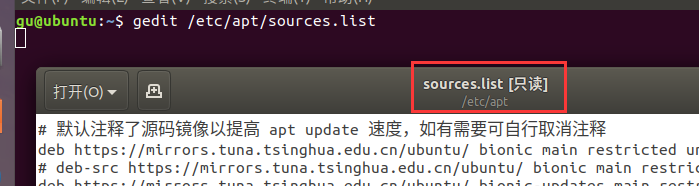
对比加上了sudo权限来打开:
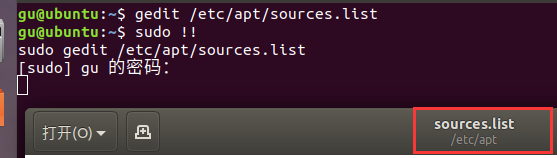
图形界面虽好,但网上教程一般都是用vi或者vim来修改配置文件,因为系统一般自带vi,而且不需要区分系统是否需要使用图形界面。同样vi/vim编辑器编辑某些文件也需要使用sudo权限。
Vi/Vim编辑器
大部分Linux系统中都会自带Vi编辑器已方便用户在终端上编辑文件,而Vim是Vi的升级版本。
Vim
Ubuntu下使用apt可安装Vim编辑器:
sudo apt install vim
vi/vim使用
vi 文件名
vim 文件名
Vim是在终端下使用,没有图形界面的,所以对它的所有控制都只能通过命令来实现。
Vim的三种模式
- 一般模式:一般模式用来浏览文本,查找内容,但是不可以编辑,在该模式下的键盘输入会被当成快捷键,如复制粘贴等。打开Vim时,默认是工作在一般模式。
- 插入模式:插入模式下具有普通编辑器的功能,该模式下的键盘输入会被当成文本内容。
- 命令行模式:命令行模式支持保存、退出、替换等命令,以及Vim的高级功能。
模式切换
- 在任意模式下,我们可以通过按键“Esc”进入到一般模式。
- 在一般模式下,通过按键“a”“i”“o”“O”“r”“R”等可进入到插入模式。
- 在一般模式下,通过按键“:”可进入到命令行模式。
插入模式
进入、退出插入模式的快捷键
- i:在当前光标所在位置插入文本(常用)
- a:在当前光标所在位置的下一个字符插入文本
- o:在光标所在位置后插入新行
- r:替换当前光标所在位置的字符
- R:可以替换当前光标所在位置之后的字符,按下“Esc”则退出
- ESC:退出插入模式
一般模式
常用快捷键
光标移动:
- k/↑:光标向上移动
- j/↓:光标向下移动
- h/←:光标向左移动
- l(小写的字母L)/→:光标向右移动
- PageUp:向上翻页
- PageDown:向下翻页
文本查找:
- /word:在文件中搜索关键字word
- n:查找下一个关键字
- N:查找上一个关键字
撤销重做:u(撤销上一步操作,等价于windows的Ctrl+Z)
删除,复制,粘贴:
- d:删除光标所选内容
- dd:删除当前行
- y:复制光标所选中的内容
- yy:复制当前行
- p:将复制的数据粘贴在当前行的下一行
- P:将复制的数据粘贴在当前行的上一行
tips:Ctrl+Z强制退出vim。
命令行模式
在一般命令模式下,按下键盘的冒号键“ :”,就可以进入命令行模式,继续输入要执行的命令按回车即可执行。
- w:保存文档
- q:直接退出软件,前提是文档未做任何修改
- q!:不保存修改,直接退出软件
- wq:保存文档并退出软件
以上一般是较常用的命令或快捷键,还有很多操作就不列出来了,以上的命令对日常的编辑足够使用了。
